Bằng cách sử dụng ứng dụng miễn phí trong bài viết này, các bạn có thể dùng iPhone làm webcam trong quá trình trải nghiệm laptop của mình.
Thay vì dùng webcam chỉ 1.2MP trên laptop, tại sao bạn không thử dùng iPhone làm webcam với độ phân giải cao gấp nhiều lần để gọi video call?
Bạn đang đọc: Thử biến iPhone thành webcam trên laptop
Đã bao giờ bạn nghĩ đến chuyện tận dụng camera độ phân giải cao của iPhone thay cho webcam chất lượng dở tệ trên laptop. Bạn có thể sử dụng ứng dụng miễn phí iVCam để làm được điều này. Về cơ chế hoạt động, iVCam giúp bạn truyền tải những hình ảnh từ camera iPhone lên laptop theo thời gian thực. Như vậy bạn sẽ có thể dùng iPhone thay cho webcam mặc định trên laptop. Bạn chỉ cần phải cài iVCam lên cả máy tính và iPhone và cả 2 thiết bị này đều cùng kết nối một mạng WiFi.

Mẹo hay để bạn dùng iPhone làm Webcam
Ứng dụng sẽ giúp bạn dùng iPhone làm Webcam dễ dàng nhất chính là iVcam, các bạn hãy tải về ứng dung này trên máy tính và iPhone. Sau khi tải về bạn hãy khởi chạy file để cài đặt lên laptop và iPhone nhé.
Tải về iVcam (Lưu ý chỉ laptop Windows mới cài đặt được). Bạn khởi chạy iVCam trên laptop, gặp thông báo thì bạn nhấp vào Allow Acess như hình bên dưới. Bạn chỉ cần làm 1 lần khi khởi chạy lần đầu tiên, những lần sau thì sẽ không gặp nữa bạn nhé.
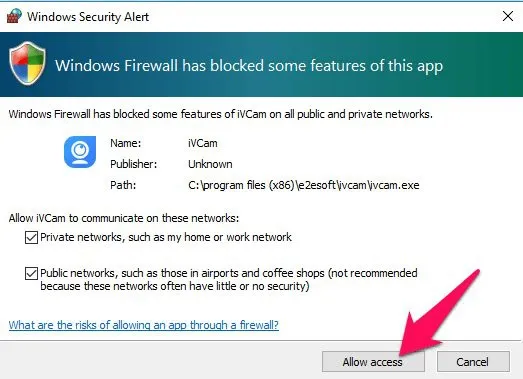
Khi bạn khởi chạy iVCam trên iPhone, bạn cũng cấp quyền cho ứng dụng nha.
Tìm hiểu thêm: Bật mí 3 cách kiểm tra pin OPPO cực nhanh và chuẩn xác – Mẹo khắc phục chai pin hiệu quả
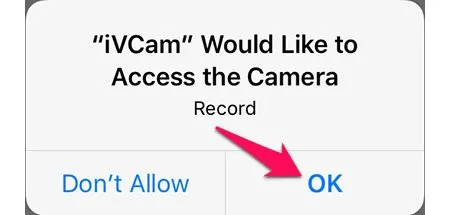
Ngay khi mở iVCam trên iPhone bạn sẽ thấy thông báo yêu cầu quyền sủ dụng camera của máy và ghi âm, hãy chọn OK để xác nhận. iVCam trên iPhone sẽ bắt đầu tìm kết nối đến máy tính cài đặt iVCam để truyền hình ảnh. Nếu bạn thấy thông báo Searching, hãy kiểm tra iVCam trên máy tính đã bật chưa, có kết nối cùng mạng với iPhone chưa.
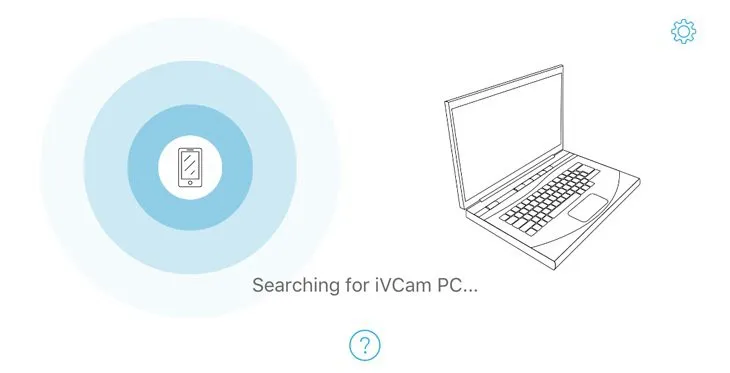
Khi đã có kết nối, bạn chỉ cần ấn vào biểu tượng nút Play màu xanh dương để bắt đầu phát.
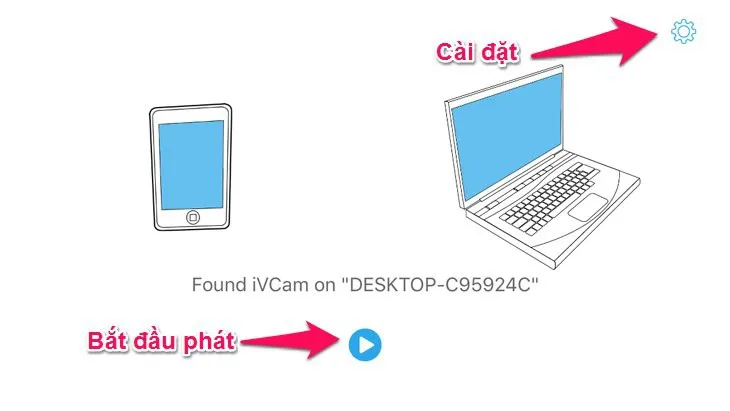
>>>>>Xem thêm: Mẹo sửa lỗi điện thoại Android không quét được mã QR
Như vậy bạn đã có thể dùng iPhone làm webcam thay cho webcam của của laptop. Nếu thấy hay các bạn nhớ share bài viết này nhé.

